Советы перед прошивкой Flyme
Поменять прошивку на Мейзу можно быстро, но перед началом процедуры следует усвоить несколько важных моментов. Эти рекомендации позволят выполнить обновление эффективно и безопасно:
- Зарядить устройство минимум до 25%. В противном случае процесс перепрошивки завершится с ошибкой, тем самым сделав нестабильной работу нового ПО или полной поломкой гаджета.
- Очистить информацию на накопителе. После прошивки автоматически удаляются приложения и записи из телефонной книги, но медиа-файлы остаются на месте.
Второй совет обязательно следует соблюдать в следующих случаях:
- откат прошивки на предыдущую версию;
- после предыдущей перепрошивки нарушено функционирование оболочки;
- открыт root-доступ.
https://www.youtube.com/watch?v=1bX9cQJqI7o
С помощью компьютера
Помимо вышеуказанного способа, обновление для Meizu M5 Note можно установить при помощи компьютера. Данный метод полезен тогда, когда при прошивке с помощью телефона возникают какие-либо ошибки. Также он требует некоторых дополнительных настроек, в частности, нужно настроить синхронизацию с ПК. Для этого нужно в меню «Настройки»
найти пункт «Спец. возможности»
и выбрать «Отладка по USB».
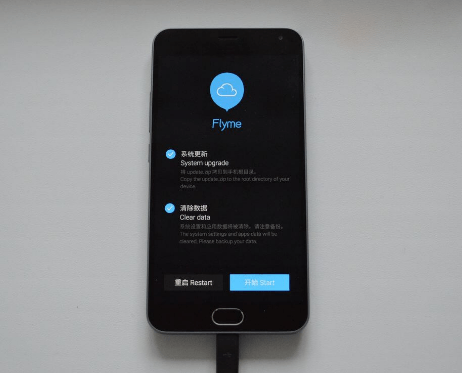
Скачать прошивку
Скачивание файла нужно произвести не на телефон, а на ПК, поскольку с него будет производиться запуск файла-установщика. Скачать файл можно с официального сайта , как описано выше в разделе «Скачать прошивку с официального сайта». При установке кастомной прошивки нужно ориентироваться на подсказки сайта, с которого будет идти загрузка.
Подключение телефона в Recovery mode
Как уже говорилось выше, для того чтобы начать процесс прошивки, нужно перевести телефон в режим Recovery, при котором открывается меню обновления. Для этого нужно выключить устройство и потом одновременно нажать и удерживать верхнюю клавишу громкости и кнопку включения. После удерживания кнопок появится надпись «System Upgrade»
– это и есть меню обновления. Именно в этом меню будет происходить запуск обновления.

Проверка имени файла и расширения
После того как будет скачан файл-установщик, нужно проверить его имя и расширение, которое должно быть «update.zip»
Важно сказать, что такое имя будет носить официальная прошивка, однако у кастомных версий можно быть совсем другое название и расширение. Об этом нужно узнавать непосредственно на сайте, откуда загружается кастомный вариант
Прошивка
После всех подготовительных действий можно приступать к самому процессу прошивки, для этого нужно:
- Синхронизировать(подключить) смартфон и ПК при помощи USB-кабеля. Телефон при этом уже должен находиться в режиме Recovery.
- После подключения телефона к ПК, на компьютере откроется папка «Recovery»
, в которую нужно перенести файл-установщик с названием «update.zip».
- После копирования файла нужно нажать на «Start»
в телефоне, и начнётся процесс обновления.
Устройство может несколько раз перезагружаться, а после завершения прошивки девайс включится в привычном виде.
Meizu M5 Note 32Gb
работает под управлением операционной системы . Его производительность оценена в 3 из 5 (в своем сегменте). Этот смартфон — достаточно производительный. Здесь опубликованы характеристики девайса, инструкция, как сделать сброс настроек, прошить устройство и, конечно же, как получить root-права на Мейзу
Советы по проведению процедуры прошивки мобильного устройства
Для успешного проведения процедуры обновления смартфона можно ознакомиться с советами, которые оставляют пользователи в отзывах на сайте «4pda».
- Если установка прошивки осуществляется впервые, то лучше выбрать официальную версию. Она проста при дальнейшей настройке и переустановке.
- Глобальные прошивки, установленные на мобильные устройства, используемые в России, необходимо русифицировать. На видео можно просмотреть, как осуществляется установка международной прошивки: https://www.youtube.com/watch?v=GpGWtirwfO4 .
- Перед перепрошивкой смартфон необходимо зарядить, чтобы в процессе он не отключился и не превратился в кирпич.
- Кастомные прошивки лучше устанавливать через программу «Флештул».
Перепрошивка Мейзу М5С поможет владельцу мобильного устройства избавиться от проблем, связанных с некорректной работой мобильного устройства. Обновление прошивки позволит получить на телефоне новые необходимые функции.
Напомним обновится вручную можно через режим Recovery, для этого включите смартфон удерживая кнопки Вкл и Громкость +, далее подключите смартфон через USB кабель к ПК и на появившейся носитель скопируйте файл прошивки update.zip, по окончанию копирования поставьте галочки Clear Data и System Upgrade, после чего жмите Start. Перед прошивкой скопируйте всю информацию со смартфона во избежании ее потери.
Наличие искусственного интеллекта
Первое отличие, о котором мы упомянем, пользователи надстройки Flyme не смогут увидеть своими глазами. Но тем не менее, по заверениям разработчиков системы, оно там есть. Речь идет о так называемом искусственном интеллекте прошивки, ее способности самостоятельно подстраиваться под нужды и привычки пользователя. Искусственный интеллект Flyme получил название «OneMind» (Единый ум).

Как проявляет себя OneMind? Прошивка от Мейзу может самостоятельно определить, какими приложениями владелец смартфона пользуется чаще всего. Она следит за тем, чтобы эти приложения были постоянно загружены в оперативную память, а также выделяет под них большее количество ресурсов. В результате самые нужные для пользователя приложения работают заметно быстрее всех прочих.
Также прошивка самостоятельно определяет, в какое время суток пользователь смартфона чаще всего отдыхает, и запускает в этот период процесс самовосстановления (очистку кэша, оптимизацию фоновых приложений), а также понижает уровень энергопотребления.
При запуске игровой программы прошивка включает специальный игровой режим. При этом работа процессора и видеоускорителя оптимизируется под требования игры, отключается функция вызова приложений жестами, при необходимости усиливается сигнал Wi-Fi. Также отключаются все уведомления, кроме входящих звонков и будильника. В общем, все делается для того, чтобы геймеры могли без помех набивать себе фраги.
Как мы уже отметили, явных доказательств наличия у Flyme собственного интеллекта пользователь получить не сможет. Однако, например, на том же бюджетном Meizu M5c, мощность процессора которого оставляет желать лучшего (на этом аппарате стоит MTK6737) все приложения запускаются практически мгновенно.
С помощью телефона
Прошивка телефонов Meizu немного проще, чем у других смартфонов, а всё из-за особой оболочки Flyme.
Перед началом процесса переустановки ОС обязательно проверьте некоторые факторы, которые необходимо учитывать при перепрошивке любого телефона:
Во-первых, проверьте ваши данные. Если вам дорога информация, что хранится на вашем смартфоне, то стоит создать резервную копию всех настроек, загрузок, фотографий и других нужных вам файлов;
Во-вторых, проверьте заряд аппарата перед началом переустановки
Это очень важно, поскольку, если девайс выключится во время перепрошивки, то вы получите «кирпич», ведь его больше ничто не вернёт к жизни. Потому для безопасности нужно зарядить девайс минимум на 20, а лучше на 50%
Если вы хотите поставить телефон на зарядку и начать процесс переустановки, то эту затею вы не сможете реализовать, поскольку во время обновления прошивки необходимо отсоединить смартфон от любых зарядных устройств или розетки.
Прошивки Meizu есть на многих ресурсах в интернете. Но скачивать с них не рекомендуется, поскольку большинство установочных файлов с «левых» источников попросту не работают либо работают некорректно.
Если вы видите ошибку «Firmware corrupt», значит, у вас стоит китайский идентификатор, потому вы и не можете перепрошить смартфон. Если у вас есть такая проблема, то стоит перейти на flyme.cn. В ином случае скачивать установочный файл нужно с официального сайта. Качайте только международную версию, потому как у Мейзу есть аж 5 вариаций прошивок, 3 из которых – китайские.
Преимущество и отличие международной от других 4 видов в том, что у версии для мирового рынка есть большинство языков и есть предустановленные Google-сервисы. Немного непонятно, как китайцы живут без плей-маркета?!
Проверка имени файла и расширения
К этому пункту тоже нужно отнестись серьёзно. Казалось бы, обычное имя файла, но имеет большое значение. Оригинальный прошивочный файл всегда идёт с именем «update.zip». Если вы видите какое-то другое имя, то стоит скачать прошивку с другого источника, ведь неправильный файл может навредить вашему смартфону.
К расширению нужно отнестись ещё внимательнее – оно должно быть .zip. Если расширение у файла другое, то ни в коем случае не устанавливайте его на ваш смартфон.
С файлом лучше ничего не делать. Даже открывать его не стоит, ведь если вы хоть что-то в нём измените, то это может очень негативно сказаться на вашем смартфоне. И если это не приведёт к плохим последствиям, то мороку с прошивкой создаст точно.
Запускаем смартфон в Recovery mode
Вариантов прошивания есть несколько:
При первом варианте нужно скопировать скачанные с официального сайта файлы которые будут размещены во внутренней памяти смартфона. После этого нужно найти в загрузках скачанный вами зип-файл; нажмите на файл и запустите переустановку ПО. Ни в коем случае не выключайте гаджет. Лучше вообще отложить его подальше, чтобы случайно чего-то не натворить;
Второй способ работает через инженерное меню, которое ещё называется рекавери. Чтобы вызвать его, необходимо выключить телефон, потом зажать «качельку» громкости, которая повышает громкость вверх, и кнопку питания смартфона. Перед тем как заходить в рекавери, нужно перекинуть прошивочный файл в корневой каталог гаджета. После захода в инженерное меню нажмите на «System Upgrade» и «Start». Прошивка сама установится на ваш девайс. После установки устройство перезагрузится в течение 3-5 минут, после чего вы сможете полноценно им пользоваться. Чтобы узнать, установлены ли обновления, нужно зайти в настройки и выбрать пункт «О телефоне». Там вы увидите версию ПО системы.
Различные режимы пользования
Помимо обычного режима пользователь Flyme может включить еще личный режим, детский режим, гостевой режим.
Личный режим — это дополнительная учетная запись пользователя. Ее можно по-своему настроить. Контакты, приложения, записи, фото и видео, которые доступны человеку в личном профиле, не будут видны в режиме обычного пользования. Можно поставить на обои любую картинку, и мама об этом не узнает. Вход в этот режим защищен особым паролем.
Детский режим. Если вы часто отдаете свой смартфон своим детям, то эта функция — для вас. С помощью нее вы сможете ограничить время пребывания ребенка за телефоном, выставив предельное его значение. Можете сделать так, чтобы смартфон заблокировался при разряде батареи до определенного уровня (ваш ребенок не сможет разрядить телефон полностью). Предусмотрена возможность ограничения доступа ребенка к определенным приложениям.
Есть и гостевой режим для тех людей, которым вы даете свой смартфон посмотреть или позвонить. В данном профиле не видны установленные вами программы и скаченные вами файлы, а также ваши личные данные. Человеку будут доступны лишь предустановленные приложения Flyme.
How to Flash or Install Meizu M5 Note Firmware (ROM)
- #: Download and extract the Meizu M5 Note Stock ROM (Firmware Flash File) package on the computer.
- #: After extracting the package, you will get the Meizu M5 Note USB Driver, Firmware (ROM), Flash Tool, and How-to Flash Manual.
- #: Install the provided USB Driver on the computer. If you have already installed the Meizu M5 Note USB Driver on the laptop, then SKIP this step.
- #: Follow the How-to Flash Manual to flash the android latest update (Stock Firmware) on the Meizu M5 Note device.
Important Notes:
Please Take a Backup: Flashing or installing the Meizu M5 Note Device, then we recommend you to take backup of your personal data from the Meizu device, as flashing the ROM (firmware) will permanently delete your personal data from the device.
Meizu M5 Note USB Driver: If you are looking for the latest USB Driver version, head over to the Meizu USB Driver Page.
The Meizu M5 Note officially releases the Firmware shared above. It helps you recover the Meizu M5 Note device if it gets a boot loop, software error, update error, hanging, and dead issue.
Request Meizu Firmware : If you are looking for any Meizu specific firmware that is not listed above. Then you can request it through the comment box below (do not request Firmware through the contact page, or else it will be ignored).
Прошивки для Meizu M5 Note 32Gb
Официальная прошивка — Кастомная прошивка Meizu —
Прошивки для Meizu M5 Note 32Gb Вы можете найти в ветке
Кроме того, предварительно скачайте необходимое ПО для перепрошивки
- Марка/модель — Meizu/M5 Note 32Gb
- Процессор — MediaTek Helio P10 (MT6755)
- LCD Driver (версия)
- Kernel (версия)
Перед перепрошивкой и в процессе подбора прошивки уточните базовые ТХ (технические характеристики) через программу
Какие есть кастомные прошивки (firmware)?
- CM — CyanogenMod
- LineageOS
- Paranoid Android
- OmniROM
- Temasek’s
- AICP (Android Ice Cold Project)
- RR (Resurrection Remix)
- MK(MoKee)
- FlymeOS
- Bliss
- crDroid
- Illusion ROMS
- Pacman ROM
Проблемы и недостатки смартфона от Meizu и, как их исправить?
- Если M5 Note не включается, например, видите белый экран, висит на заставке или вовсе только мигает индикатор оповещений (возможно, после зарядки).
- Если завис при обновлении / завис при включении (нужна перепрошивка, 100%)
- Не заряжается (обычно, проблемы с железом)
- Не видит сим-карту (симку)
- Не работает камера (по большей мере, аппаратные проблемы)
- Не работает сенсор (зависит от ситуации)
Как прошить meizu m5 note через flashtool: пошаговая инструкция
- Убеждаемся, что на компьютер установлены драйвера под смартфон, и операционная система ПК «видит» устройство, получает доступ ко внутренней памяти телефона.
- Загружаем и устанавливаем Flashtool на компьютер.
- Запускаем файл flash_tool.exe. После запуска кликаем на «Download Agent» и в открывшемся окне выбираем файл DA_PL.bin, который лежит в каталоге с программой.
- Распаковываем архив со стоковой прошивкой.
- В программе жмем на кнопку «Scatter-Loading». Выбираем файл «MT6750_ Android _scatter», который достается из распакованного архива.
- Снимаем галочку в «preloader».
- Выбираем опцию «Download only» и жмем на кнопку «Download».
- Соединяем смартфон с компьютером. Перезагружаем мобильный, после чего начнется установка новой прошивки.
Какой неудачник сказал что нельзя прошить Meizu M5 Note ? Что за чушь?! Ещё как можно, при этом при минимальных трудозатратах, если использовать заранее подготовленную нами инструкцию.
Функциональное меню многозадачности
Flyme оснащена оригинальным диспетчером задач. Превью всех запущенных на данный момент приложений вызываются свайпом снизу вверх в левой или правой части экрана. В шестой версии Flyme превью перелистываются в направлении слева-направо. Кнопка закрытия всех приложений помещена в нижнюю части экрана, что повышает удобство пользования фаблетами с большой диагональю.
Под каждым приложением выведена информация о том, какой объем оперативной памяти оно занимает. Закрыть приложение можно свайпом вверх. При оттягивании превью вниз открывается меню из трех пунктов. При помощи кнопок этого меню можно:
- защитить приложение от случайного закрытия;
- замылить картинку на превью, скрыв ее от посторонних глаз;
- открыть на экране два окна, в каждом из которых будут демонстрироваться разные приложения. Это позволит, например, одновременно смотреть ролик на YouTube и вести переписку В Контакте.
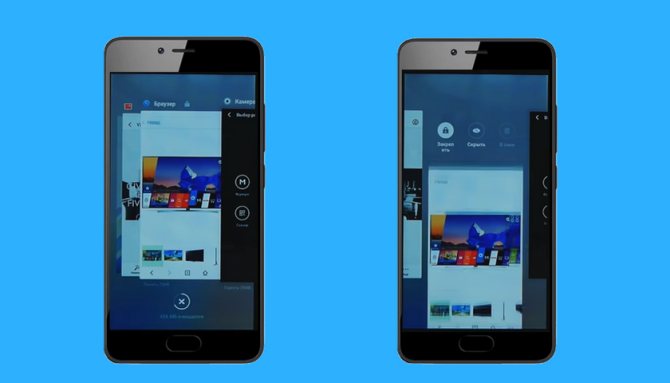
Неофициальная прошивка Meizu M6 Note
Неофициальная прошивка, или как ее часто называют кастомная, позволяет установить на смартфон другую операционную систему на базе андроид (не флайм) которая может значительно расширить возможности смартфона либо просто приукрасить.
Установка кастомного рекавери TWRP recovery на Meizu M6 Note
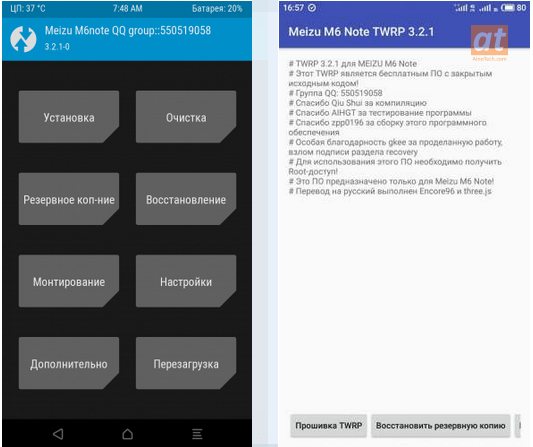
Скачать установочный файл, скопировать его в память смартфона. На смартфоне, заходите в файловый менеджер и устанавливаете программу. При установке программе нужно выдать Рут права суперпользователя.
Заходите в приложение и там нажать кнопку “Прошивка TWRP”, после чего кастомное рекавери установится на ваш телефон.
Разблокировка загрузчика (Bootloader) Meizu M6 Note
Чтоб разблокировать загрузчик вам нужно сперва установить на смартфон кастомное рекавери TWRP, сделать это можно по инструкции выше.
Обновите рекавери TWRP до последней версии и переустановите его
Зайдите в рекавери и сделайте бекап раздела devinfo. Вернитесь в систему, затем нужно скачать бекап раздела devinfo с разблокированным загрузчиком (пароль gkee) и перенесите его в папку с бекапами на смартфоне
Перезагружаете смартфон в режим рекавери, на віключенном телефоне зажимаете кнопку включения и громкость вниз. После загрузки в рекавери восстановите только что скаченный раздел devinfo. После чего можно перезагружать смартфон в систему, если запросит пароль с надписью To start Android, enter your password, то нужно сделать форматирование раздела Data.
Установка кастомной прошивки на Meizu M6 Note
Установка кастомной (или модифицированной) прошивки позволит значительно расширить функционал смартфона, а в некоторых случаях полностью изменить пользовательский опыт использования. Для того чтоб установить кастомною прошивку на телефоне Meizu M6 Note должно быть установлено TWRP recovery и разблокирован загрузчик Bootloader.
Скачать кастомною прошивку для Meizu M6 Note – Miui 9.2.1 , Android One m6 note , AOSP Andoid Open Source Project
Скачанную прошивку для Meizu M6 Note скопировать на внутреннюю память устройства, после чего перезагружаете смартфон в режим TWRP recovery (ввыключаете телефон и затем зажимаете одновременно клавишу громкости “-” и кнопку питания, удерживать до появления меню рекавери на экране смартфона.
После того как загрузились в TWRP нужно сделать вайп ВСЕХ РАЗДЕЛОВ! (если не сделать вайп, все данные на телефоне зашифруются, и тогда прийдется делать полное востановление)
Wipe: -System -Data -Dalvik-cache -Cache -International Storage
Перезагрузить рекавери, зайти в раздел Wipe, выбрать Format Data и набрать слово yes
Затем возрвращаетесь в гланое меню и вибираете пункт установить .zip, зетем указиваете путь к файлу прошивки которую ранее вы скопировали на телефон. Далее подтвержаете желание устанаовить прошивку (свайп по экрану) и ждете пока смартфон перепрошется.
После успешной установки перезагружаете свой Meizu M6 Note и радуетесь свежеустановленной кастомной прошивке.
Поделиться ссылкой:
- Нажмите, чтобы поделиться на Twitter (Открывается в новом окне)
- Нажмите здесь, чтобы поделиться контентом на Facebook. (Открывается в новом окне)
- Нажмите, чтобы поделиться в Telegram (Открывается в новом окне)
- Нажмите, чтобы поделиться в WhatsApp (Открывается в новом окне)
- Нажмите, чтобы поделиться записями на Pinterest (Открывается в новом окне)
- Нажмите, чтобы поделиться записями на Tumblr (Открывается в новом окне)
- Нажмите, чтобы поделиться на Reddit (Открывается в новом окне)
- Нажмите, чтобы поделиться на LinkedIn (Открывается в новом окне)
- Нажмите, чтобы поделиться в liveinternet (Открывается в новом окне)
- Нажмите, чтобы поделиться в Livejournal (Открывается в новом окне)
- Нажмите, чтобы поделиться в Webmoney (Открывается в новом окне)
Причины для прошивки
Чаще всего предпосылками к прошивке служат:
- Смартфон не заряжается или делает это медленно.
- Аппарат не включается.
- Замедленная реакция экрана на нажатие.
- В работе смартфона обнаружились баги/глюки/лаги и иные ошибки.
- Телефон не обновляется до новой версии, а расширить функционал хочется.
Поэтому, чтобы не менять аппарат, но обновить его софт, применяют прошивку.
Она позволяет сделать свою устаревшую модель под стать современным телефонам, по функционалу.
При этом прошивку можно сделать, как для обновления ОС, так и произвести откат, то есть вернуться на предыдущую версию.
О том, как перепрошить Meizu M5 Note, каким рекомендациям придерживаться, и какой инструкции следовать, поведем речь далее.
Какие есть способы обновления Android до новой версии на Мейзу
Каждый владелец устройства Meizu знает о наличии на нем фирменной оболочки, без ведома которой что-либо изменить в системе невозможно. Именно поэтому даже обновить Flyme и Android отдельно друг от друга не удастся.
Далее мы рассмотрим варианты обновления смартфона до Андроид 7 и последующих версий на примере Meizu Note 8. Пользователям предоставляется выбор из двух способов – официального и неофициального.
Официальный (по воздуху)
Возможность обновления телефонов Meizu «по воздуху» весьма удобна, проста и не требует никаких сложных действия со стороны пользователя. Но при этом запустить процесс перехода на новую версию ОС возможно лишь при наличии такого обновления в официальном репозитории. Проверяется обновление следующим образом:
- Перейти в «Настройки».
- Открыть вкладку «Обновление системы».
- Дождаться окончания проверки.
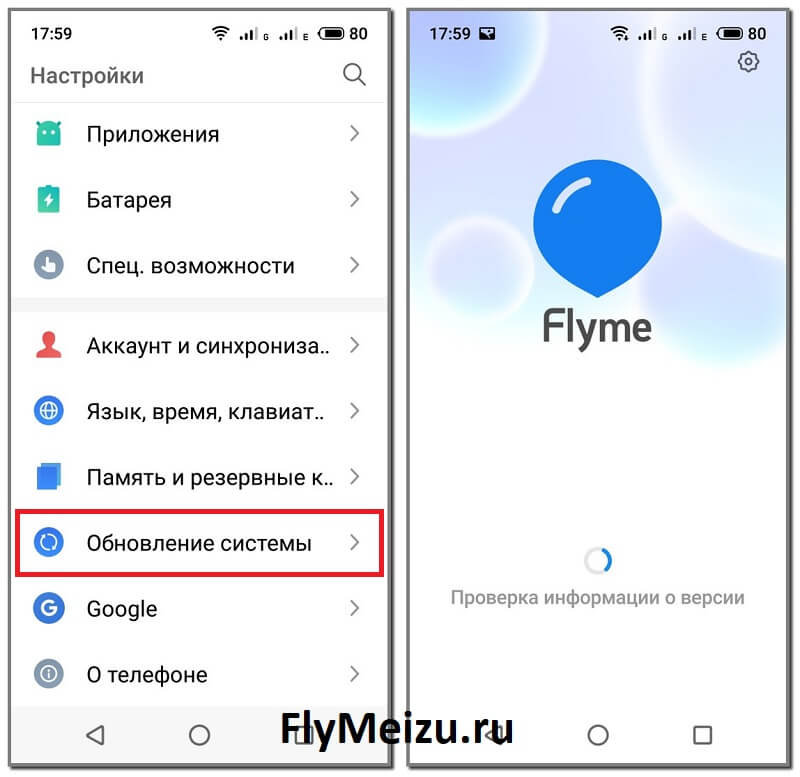
Если устройство предложит установить новую версию Flyme, следует нажать синюю кнопку «Обновить» внизу экрана. Этот процесс занимает до 10 минут.
Помимо этого возможно воспользоваться более долгим способом и скачать новую прошивку с официального сайта. Этот вариант подойдет при переходе как на Flyme 6, так и на Flyme 7.
Не официальный
Владельцы смартфонов которые не получили обновление до Андроид 8 или 9, предлагаются кастомные прошивки. Они позволяют изменить некоторые настройки гаджета. Перепрошить телефон с их помощью по вышеописанной схеме не удастся. Для этого потребуется скачать модифицированный файл с просторов интернета (например, они имеются на сайте 4PDA в темах с неофициальными прошивками) на компьютер, перенести его на смартфон.
После, на 4PDA нужно найти пост с подробной инструкцией с обновлением для своей модели Meizu.
Процесс обновления Meizu M5S заключается в установке на него альтернативной прошивки (ROM) после того, как производитель перестал обновлять устройство по «воздуху». Проще говоря, если телефон перестал обновляться сам, то пора устанавливать на него альтернативную прошивку.
Обновляться нужно и в том случае, если у вас начались проблемы с устройством, которые вы не смогли решить никаким иным способом. Если вы не уверены, что сможете без проблем самостоятельно накатить прошивку, то лучше воспользоваться услугами более опытных пользователей, чтобы не навредить гаджету. Или задуматься о замене устройства на более новое.
С помощью телефона
Прошивка телефонов Meizu немного проще, чем у других смартфонов, а всё из-за особой оболочки Flyme.
Перед началом процесса переустановки ОС обязательно проверьте некоторые факторы, которые необходимо учитывать при перепрошивке любого телефона:
Во-первых, проверьте ваши данные. Если вам дорога информация, что хранится на вашем смартфоне, то стоит создать резервную копию всех настроек, сохранений, фотографий и других нужных вам файлов; Во-вторых, проверьте заряд аппарата перед началом переустановки
Это очень важно, поскольку, если девайс выключится во время перепрошивки, то вы получите «кирпич», ведь его больше ничто не вернёт к жизни. Потому для безопасности нужно зарядить девайс минимум на 20, а лучше на 50%. Если вы хотите поставить телефон на зарядку и начать процесс переустановки, то эту затею вы не сможете реализовать, поскольку во время обновления прошивки необходимо отсоединить смартфон от любых зарядных устройств или розетки
Если вы хотите поставить телефон на зарядку и начать процесс переустановки, то эту затею вы не сможете реализовать, поскольку во время обновления прошивки необходимо отсоединить смартфон от любых зарядных устройств или розетки.
Скачать прошивку с официального сайта
Прошивки Meizu есть на многих ресурсах в интернете. Но скачивать с них не рекомендуется, поскольку большинство установочных файлов с «левых» источников попросту не работают либо работают некорректно.
Если вы видите ошибку «Firmware corrupt», значит, у вас стоит китайский идентификатор, потому вы и не можете перепрошить смартфон. Если у вас есть такая проблема, то стоит перейти на flyme.cn. Скачивать установочный файл нужно с официального сайта. Качайте только международную версию, потому как у Мейзу есть аж 5 вариаций прошивок, 3 из которых – китайские. Преимущество и отличие международной от других 4 видов в том, что у версии для мирового рынка есть большинство языков и есть предустановленные google-сервисы. Немного непонятно, как китайцы живут без плей-маркета?!
Проверка имени файла и расширения
К этому пункту тоже нужно отнестись серьёзно. Казалось бы, обычное имя файла, но имеет большое значение. Оригинальный прошивочный файл всегда идёт с именем «update.zip». Если вы видите какое-то другое имя, то стоит скачать прошивку с другого источника, ведь неправильный файл может навредить вашему смартфону.
К расширению нужно отнестись ещё внимательнее – оно должно быть .zip. Если расширение у файла другое, то ни в коем случае не устанавливайте его на ваш смартфон.
С файлом лучше ничего не делать. Даже открывать его не стоит, ведь если вы хоть что-то в нём измените, то это может очень негативно сказаться на вашем смартфоне. И если это не приведёт к плохим последствиям, то мороку с прошивкой создаст точно.
Запускаем смартфон в Recovery mode
Вариантов прошивания есть несколько:
При первом варианте нужно скопировать скачанные с официального сайта файлы которая будет размещена во внутренней памяти смартфона. После этого нужно найти в загрузках скачанный вами зип-файл . После этого нажмите на файл и запустите переустановку ПО. Ни в коем случае не выключайте гаджет. Лучше вообще отложить его подальше, чтобы случайно чего-то не натворить;
Второй способ работает через инженерное меню, которое ещё называется рекавери. Чтобы вызвать его, необходимо выключить телефон, потом зажать «качельку» громкости, которая повышает громкость вверх, и кнопку питания смартфона. Перед тем как заходить в рекавери, нужно перекинуть прошивочный файл в корневой каталог гаджета. После захода в инженерное меню нажмите на «System Upgrade» и «Start». Прошивка сама установится на ваш девайс. После установки устройство перезагрузится в течение 3-5 минут, после чего вы сможете полноценно им пользоваться. Чтобы узнать, установлены ли обновления, нужно зайти в настройки и выбрать пункт «О телефоне». Там вы увидите версию ПО системы.
Прошивка Мейзу через программу SP Flash Tool
Помимо вышеописанного существует иной способ прошивки устройства – через FlashTool. Он подразумевает использование специального приложения, скачиваемого на компьютер.
Обновление через ФлешТул считается безопасным, поскольку данная программа имеет статус официальной.
Пошаговая инструкция:
- Установить программу для прошивки Мейзу со всеми ее дополнительными компонентами (как правило, они загружаются одним архивом).
- Скачать файл прошивки (официальный, как описано выше, или кастомный).
- Создать резервную копию данных со смартфона.
- Перейти на телефоне в режим Recovery Mode.
- Подключить выключенный телефон к компьютеру и запустить программу.
- Указать путь MT(модель процессора)_Android_scatter_emmc.txt и нажать кнопку «Открыть».
- Поставить галочку напротив «DA DL All With Check Sum», чтобы не превратить гаджет в «кирпич».
- Нажать «Firmware-Upgrade».
После проделанных действий начнется загрузка прошивки. Об этом оповестят разноцветные полосы в нижней части меню. По завершении процедуры на экране появится зеленый круг, означающий успешную операцию. Сразу после этого телефон разрешается отсоединять от ПК и спокойно пользоваться уже обновленным ПО.
Первое включение после обновления может занять много времени – это считается нормой, поэтому паниковать не стоит.
Whats Meizu Stock ROM and its Advantage
The Stock ROM (Mobile OS) is the Most Stable ROM released by the device manufacturers depending on the device model and Android version. However, the Stock ROM don’t offer many customizations or features for the device.
While in general third-party firmware (Custom ROM) has system bugs and stability issues. In this case, you may experience battery issues, network issues, camera issues, missing features, lags, overheating, slow performance, and many more. But whenever you switch to Stock ROM, you can quickly fix them all.
Advantages of Meizu Stock ROM
- Unbrick the device.
- Upgrade or downgrade Mobile OS.
- Fix OTA update issue.
- Fix a problem with the device startup loop.
- Fix bugs on your phone.
- Fix Lag or Stuttering on the device.
- Fix battery drain issue.
- Software performance improvement.
- Returning a stock ROM entitles the warranty on the phone.



















![13 best custom roms for meizu m5 note? [list updated!] - infofuge](http://lakfol76.ru/wp-content/uploads/4/5/5/45562873b7d045cb0bff7888b54e404e.jpeg)










